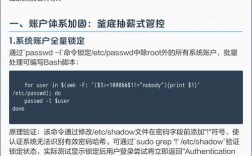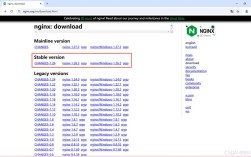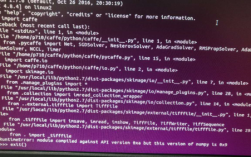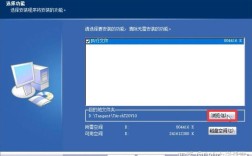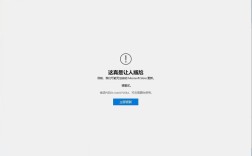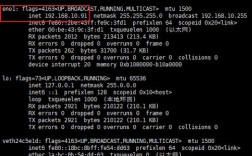在Linux和Unix-like系统中,bash是一个广泛使用的命令行解释器,而sudo则是一个允许普通用户以超级用户或其他用户身份执行命令的工具,有时用户可能会遇到“bash sudo 未找到命令”的错误提示,这通常意味着系统无法识别或找到sudo命令,这种情况可能由多种原因引起,下面将详细分析可能的原因及相应的解决方法。
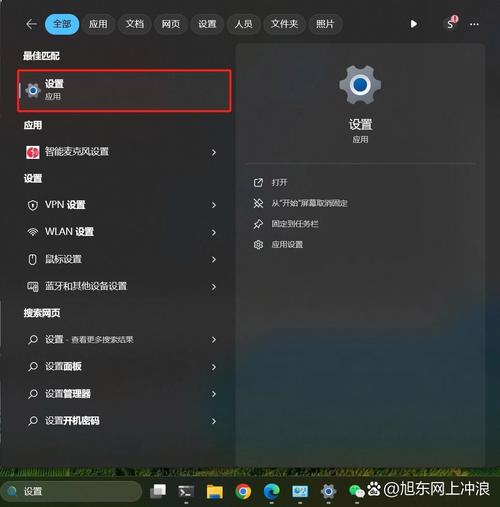
最常见的原因是sudo包未安装,sudo并不是所有Linux发行版的默认组件,尤其是在一些最小化安装的系统中,在基于Debian或Ubuntu的系统上,如果安装时选择了最小化模式,sudo可能不会被默认安装,同样,在某些CentOS或RHEL的精简安装中,sudo也可能缺失,要确认sudo是否已安装,可以使用which sudo或type sudo命令,如果命令返回空或提示“sudo未找到”,则说明sudo未安装,解决方法是使用包管理器进行安装,在Debian/Ubuntu上,可以运行apt update && apt install sudo;在CentOS/RHEL上,可以使用yum install sudo或dnf install sudo(取决于系统版本),安装完成后,再次尝试使用sudo命令,问题通常即可解决。
sudo可能已安装但不在系统的PATH环境变量中,PATH是Linux系统用于查找可执行文件的变量列表,如果sudo所在的目录未被包含在PATH中,系统自然无法找到该命令,默认情况下,sudo通常安装在/usr/bin/或/bin/目录下,这些目录通常会被包含在PATH中,但若系统配置被修改或用户自定义了PATH变量,可能会导致sudo无法被找到,可以通过echo $PATH命令查看当前PATH变量,确认是否包含sudo所在的目录,如果缺失,可以将sudo的目录添加到PATH中,例如在~/.bashrc或~/.profile文件中添加export PATH=$PATH:/usr/bin,然后运行source ~/.bashrc使配置生效,另一种临时解决方案是使用sudo的完整路径,例如直接运行/usr/bin/sudo。
第三,用户可能没有将当前用户添加到sudoers文件中,sudo的行为由/etc/sudoers文件控制,只有该文件中列出的用户才能使用sudo命令,如果当前用户未被添加到sudoers组或sudoers文件中,即使sudo已安装且PATH正确,执行sudo命令时仍会收到“未授权用户”或类似错误,要解决此问题,需要以root用户身份登录或通过其他方式获得root权限(如使用su -命令),然后编辑sudoers文件,推荐使用visudo命令来编辑sudoers文件,因为它可以检查语法错误并防止文件损坏,在sudoers文件中,添加类似username ALL=(ALL:ALL) ALL的行,其中username是当前用户名,保存文件后,退出root会话,重新尝试使用sudo命令,还可以将用户添加到sudo组(如sudo或wheel,具体取决于发行版),例如在Ubuntu上运行usermod -aG sudo username,在CentOS上运行usermod -aG wheel username。
第四,文件权限问题也可能导致sudo命令无法找到,如果sudo的可执行文件权限被错误修改,或者其所属用户和组不正确,系统可能无法执行该命令,可以通过ls -l /usr/bin/sudo命令检查sudo文件的权限和所有者,确保sudo文件具有可执行权限(通常为r-xr-xr-x),且所有者为root用户,如果权限不正确,可以使用chmod和chown命令修复,例如chmod 4755 /usr/bin/sudo和chown root:root /usr/bin/sudo,这些操作需要root权限执行。
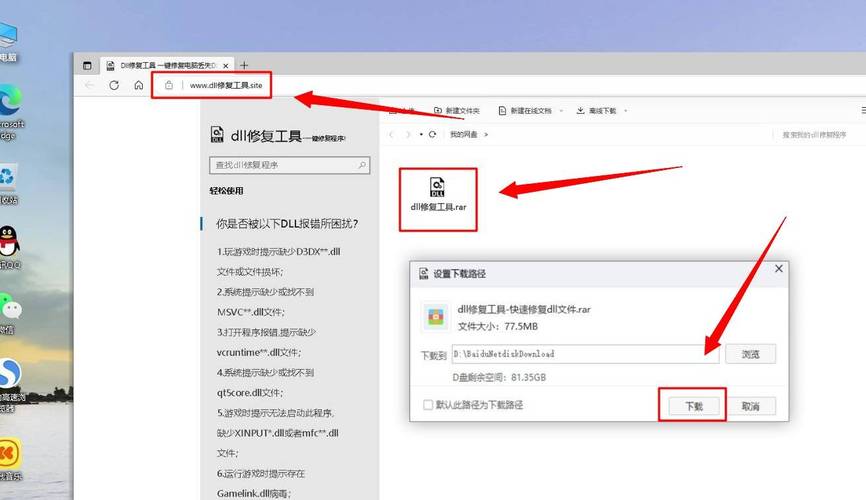
第五,系统环境损坏或配置冲突也可能导致sudo命令无法使用,某些系统更新或软件安装过程中可能意外修改了系统文件或配置,导致sudo无法正常工作,在这种情况下,可以尝试重新安装sudo包以修复损坏的文件,在Debian/Ubuntu上运行apt --reinstall install sudo,在CentOS/RHEL上运行yum reinstall sudo或dnf reinstall sudo,检查是否有其他软件或脚本覆盖了PATH变量或修改了bash配置文件(如.bashrc或.profile),导致sudo无法被找到,可以通过strace sudo -V命令跟踪sudo的执行过程,查看系统在尝试加载sudo时遇到的错误。
第六,某些容器或轻量级系统环境中可能默认不包含sudo,Docker默认以root用户运行,因此不需要sudo;而在一些嵌入式系统或定制化Linux发行版中,sudo可能被省略以减少资源占用,在这种情况下,如果确实需要sudo功能,可以手动安装或考虑使用su命令切换到root用户,在容器环境中,也可以在构建镜像时显式安装sudo。
“bash sudo 未找到命令”错误通常与sudo的安装状态、PATH配置、用户权限、文件权限或系统环境有关,通过逐步排查上述可能的原因,大多数用户都能找到解决方案,以下是一个简单的排查步骤表格,帮助用户快速定位问题:
| 可能原因 | 检查方法 | 解决方法 |
|---|---|---|
| sudo未安装 | which sudo或type sudo |
使用包管理器安装sudo |
| sudo不在PATH中 | echo $PATH |
将sudo所在目录添加到PATH或使用完整路径 |
| 用户未添加到sudoers | 尝试执行sudo命令查看错误信息 | 编辑sudoers文件或添加用户到sudo组 |
| sudo文件权限错误 | ls -l /usr/bin/sudo |
修复sudo文件的权限和所有者 |
| 系统环境损坏 | 重新安装sudo或跟踪执行过程 | 重新安装sudo或检查配置文件冲突 |
| 容器/轻量级系统环境 | 检查系统是否支持sudo | 手动安装sudo或使用su命令 |
在解决此类问题时,建议用户从最常见的原因开始排查,如确认sudo是否已安装,然后逐步检查其他可能因素,如果问题仍然存在,可以查阅相关系统的官方文档或社区论坛,获取更具体的帮助。
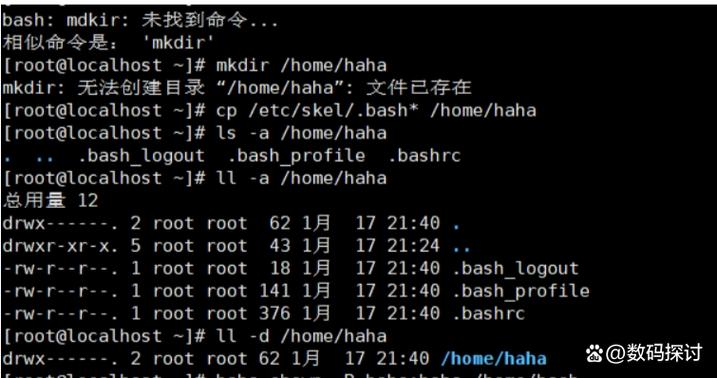
相关问答FAQs:
-
问:为什么我在Ubuntu系统上使用
sudo apt update时提示“sudo未找到命令”?
答:这种情况通常是因为sudo未安装,虽然sudo在Ubuntu的默认安装中通常包含,但在某些最小化安装或自定义安装中可能被省略,可以通过切换到root用户(使用su -命令并输入root密码)然后运行apt update && apt install sudo来安装sudo,安装完成后,将当前用户添加到sudo组(usermod -aG sudo $USER),注销并重新登录即可正常使用sudo。 -
问:sudo命令已安装且PATH正确,但执行时仍提示“未授权用户”,如何解决?
答:这表明当前用户未被允许使用sudo,需要以root用户身份登录(通过su -命令),然后使用visudo命令编辑sudoers文件,在文件中添加一行如your_username ALL=(ALL:ALL) ALL(将your_username替换为你的用户名),保存后退出,这样你的用户就被授权使用sudo了,如果无法直接登录root,可以尝试通过其他方式获取root权限,如使用pkexec visudo(如果系统安装了polkit)。